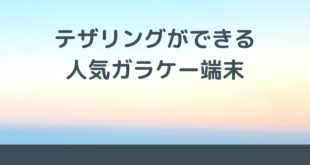※本ページにはプロモーション(広告)が含まれています
iPhoneやAndroidスマートフォンをUSB経由でテザリングする場合は、wi-fi経由やBluetooth経由のテザリングと比べて、バッテリー消費が少ない特徴があります。USBケーブルを使って物理的に接続しますので、電力消費を抑えれます。
接続したいデバイスと距離も離れておらず、USBケーブルを持っている場合は、USBを経由したテザリングをおすすめします。wi-fiやBluetoothでテザリングをした後に、スマートフォンなどのバッテリーが大幅に消費してしまうと、その後の使用に支障をきたす場合もあります。
目次
2.充電しながらテザリングも可能
wi-fi経由やBluetooth経由でのテザリングの場合は、iPhoneやAndroidスマートフォンはバッテリーをどんどん消費してしまいます。しかし、USBケーブルでパソコンに接続してテザリングを行う場合は、iPhoneなどの充電もしながらテザリングが可能です。さらに、接続するパソコンも電源コンセントを接続していれば、パソコンのバッテリーも消費することはありません。テザリングもでき、パソコンもiPhoneもバッテリー充電もできます。
3.通信速度が速い
USBケーブルを使ってテザリングする場合は、パソコンなどのデバイスと直接接続するため通信速度がwi-fiやBluetoothのテザリングに比べて速いです。wi-fiやBluetooth経由でのテザリングの場合は、インターネット接続が遅く感じるときもありますが、USB経由でのテザリングであれば、遅く感じることも少なくなります。
4.セキュリティが安心
テザリングをする際、wi-fi経由やBluetooth経由だと、無線通信でのテザリングとなりセキュリティが心配な点がありますが、USB経由の場合は、直接デバイスと接続するためwi-fiやBluetoothに比べセキュリティ面が安心できます。
3.USB経由でテザリングをするデメリット

iPhoneやAndroidスマートフォンをUSB経由でテザリングする場合のデメリットについて、紹介いたします。
1.テザリング接続台数が限られる
wi-fiやBluetooth経由のテザリングであれば、1台のiPhoneやAndroidスマートフォンで複数台のデバイスに接続ができます。しかし、USB経由のテザリングの場合は、USBケーブルで接続できるのが1台ですので、テザリング接続台数が限られます。
パソコン、タブレット、ゲーム機など、1度に複数台と接続したい場合に不便に感じます。同時に複数台でテザリングしたい場合は、wi-fiやBluetoothでのテザリングを利用します。
2.USBケーブルを持ち歩かなければならない

wi-fiやBluetoothでテザリングする場合は、何の道具も必要ありません。iPhoneやAndroidスマートフォンさえあればすぐにテザリングが可能です。しかし、USB経由でのテザリングの場合は、必ずUSBケーブルが必要になり、常に持ち歩かなければなりません。遠くへ外出する際はバッグなどに入れておけば良いですが、ちょっとした外出の際でも持ち歩かなないといけないため、不便に感じることがあります。
3.USBポートがないと使えない
wi-fiやBluetoothでのテザリングであれば、接続先のデバイスが対応していれば接続できます。USB経由でのテザリングの場合も、接続先のパソコンやタブレット、ゲーム機にUSBポートがないと、ケーブルを使って接続ができません。USBでのテザリングをしたくても、接続先デバイスによって使用が制限されます。
4.接続先デバイスのバッテリー消費が速くなる
USB経由でのテザリングの場合は、パソコンなどのデバイスと直接ケーブルで接続しますので、接続先デバイスのバッテリー消費が速くなります。パソコンの場合は、パソコンも電源コンセントを接続していないと、iPhoneやAndroidスマートフォンの充電もされてしまうため、余計にバッテリー消費が速まります。
USBテザリングが正常に働かない場合の対処方法
接続箇所にホコリが溜まっていないかを確認する
USBテザリングが失敗してしまう一番の原因は接続不良です。
接続不良はパソコン側のUSBポートやスマートフォン側の接続箇所にホコリが溜まっていると起きやすく、特にスマートフォンの充電が最近しづらくなったと感じている方は要注意です。
綿棒などで優しく溜まっている埃などを除去すれば接続しやすくなりますので、中のメンテナンスをしてこなかった方は、一度ホコリなどが溜まってしまっていないかをご確認ください。
異なるUSBポートに接続してみる
USBポートも経年劣化により故障することがあり、接続がきちんとできなくなる場合があります。
この場合、パソコン側に複数のUSBポートがあれば他のUSBポートに接続して、USBテザリングができないかを試してみましょう。
USBポートが故障しているかどうかは、マウスなどUSB接続するものを該当のUSBポートで使用してみて、正しく操作するかを確認するというのがおすすめです。
パソコン側のWi-fi接続を無効化する
USBテザリングをする場合、パソコン側のWi-fi接続を無効化してみるのも一つの手段です。
Wi-fi接続するのか、テザリングでネットワーク環境を得るのか両方の指示を出してしまっていると、パソコン側が困惑してプログラムが途中で混雑してしまう場合があります。
そのため、上記の方法でもUSBテザリングが正常に働かないという場合には、こちらの方法を試してみてください。
まとめ

いかがでしたでしょうか。今回「USB経由でテザリングをする方法とメリットデメリット」について紹介いたしました。USB経由でのテザリングは、wi-fiやBluetooth経由とは違った特徴があります。バッテリー消費を抑えたい場合や、通信速度を速めたい場合は、USB経由でテザリングするようにしましょう。
1 2
 minto.tech スマホ(Android/iPhone)・PC(Mac/Windows)の便利情報をお届け! 月間アクセス160万PV!スマートフォン、タブレット、パソコン、地デジに関する素朴な疑問や、困ったこと、ノウハウ、コツなどが満載のお助け記事サイトはこちら!
minto.tech スマホ(Android/iPhone)・PC(Mac/Windows)の便利情報をお届け! 月間アクセス160万PV!スマートフォン、タブレット、パソコン、地デジに関する素朴な疑問や、困ったこと、ノウハウ、コツなどが満載のお助け記事サイトはこちら!